Hogyan csatlakoztatható a Samsung a számítógéphez?



A Samsung okostelefonok tulajdonosának gyakran biztonsági másolatot kell készíteniük a telefonról a névjegyekről, frissíteniük kell a firmware-t vagy le kell töltenie a különféle médiafájlokat. Ehhez csatlakoztatnia kell az okostelefonját a számítógéphez. Ezután fontolja meg, hogyan lehet ezt megtenni.
Csatlakoztassa a Samsungot a számítógéphez
Mindenekelőtt le kell töltenie és telepítenie az úgynevezett programot Samsung Kies. Szabadon elérhető, javasoljuk, hogy töltse le a hivatalos weboldalon, ezen a linken - www.samsung.com/KIES/. Ezután folytassa az utasítás szerint:
- A telepítés megkezdéséhez kattintson a bal egérgombbal a Samsung Kies ikonra.
- Először ki kell választania az alkalmazás nyelvét a mellékelt listából. Meg kell találnia benne az „orosz” nyelvet, hogy a szoftver funkciója a jövőben a lehető legtisztább legyen.
- A program üzenet jelenik meg - meg kell ismerkednie a licencszerződéssel, ha egyetért azzal, jelölje be az „Elfogadom az összes feltételt” pont elé.
- Ezután be kell jelölnie a „Unified driver installer” melletti négyzetet, ezután elindul a szoftver telepítése.
- A telepítés befejezése után megjelenik egy ablak, ahol ki kell jelölnie a „Parancsikon létrehozása az asztalon” elemet (ez lehetővé teszi a Samsung Kies szoftver gyors elindítását a számítógépen) és az „Az alkalmazás futtatása” elemeket.
- Amikor a program betöltődik, azonnal lépjen a főmenübe, válassza az abban található "Eszközök", majd a "Beállítások" lehetőséget. A megnyíló ablakban, ha kívánja, megváltoztathatja a szolgáltatási mappa helyét, mivel automatikusan megjelenik a rendszermeghajtón. Kattintson a "Tallózás" gombra, és válasszon más helyet, például a D meghajtót.
- Most vegye be az USB-kábelt, amelyet mindig tartalmaz a Samsung okostelefonokhoz, és telepítse az egyik végét a telefon speciális csatlakozójába, a másik végét pedig a számítógép USB-portjába.
- Ezután használhatja a Samsung Kies által kínált összes funkciót.
Másolja a névjegyeket
A névjegyek okostelefonról számítógépre történő átviteléhez el kell lépnie az "Adatok biztonsági mentése és helyreállítása" szakaszba. Ezután kattintson az "Összes elem kiválasztása" gombra, majd a "Biztonsági másolat" gombra. 10-20 másodpercen belül az összes névjegy külön fájlként kerül a számítógépre.
beszúrás
Annak érdekében, hogy a telefon mindig megfelelően működjön, nagyon fontos, hogy időben frissítse a benne található firmware-t. A Samsung Kies program ebben is segíteni fog. A letöltés után önállóan javasolja a firmware frissítését, ha új verzió jelent meg a hálózaton. Csak kattintson az „OK” gombra, és válassza ki az okostelefon modelljét. Fontos azonban, hogy a firmware frissítése előtt mindig készítsen biztonsági másolatot az összes fájlról és névjegyről, mivel még mindig kicsi a veszteség esélye.
Media Transfer
A médiafájlok átvitele a szoftver A Samsung Kies az alkalmazás főmenüjét használja. Tehát például, ha képeket át kell helyeznie a számítógépre, akkor ki kell választania a „Fotók” szakaszt, és a készüléken lévő összes fénykép azonnal megjelenik előtted. Ha ki kell töltenie az okostelefongaléria képeit a számítógépről, meg kell találnia a szükséges képeket, majd kattintson a bal egérgombbal. Megjelenik egy helyi menü, ahol ki kell választania a „Küldés a Samsung-ra” elemet. Más médiafájlok kezeléséhez válassza ki a megfelelő szakaszokat a Samsung Kies programban.
Töltse le a játékokat és a programokat
Ha új okostelefonját új alkalmazásokkal vagy játékokkal kell feltöltenie, akkor a program egy speciális funkciója segít. A főmenüben válassza a "Samsung Apps" lehetőséget. Ezután megjelenik a különféle játékok és alkalmazások listája. Töltse le őket okostelefonjára teljesen ingyen és korlátozások nélkül. Ez nagyon egyszerűen történik: válassza ki a kívánt programot vagy játékot, majd kattintson a „Letöltés” \u200b\u200bgombra.
A Samsung okostelefonok jelenleg nagyon népszerűek, de működésük kérdéseket vet fel a tapasztalatlan felhasználók körében, akik nem szoktak ilyen nagy teljesítményű és útmutatású eszközökkel dolgozni. A dél-koreai gyártó modern mobil eszközének összes képességének kihasználásához tudnia kell, hogyan kell a Samsung-ot csatlakoztatni a számítógéphez.
Mi szükséges
A Samsung csatlakoztatásához először telepítenie kell a Samsung Kies segédprogramot a számítógépére. Ez a Samsung telefonokhoz tartozó program megegyezik az iTunes Apple termékekkel. Egyszerűen fogalmazva: anélkül sem készíthet biztonsági másolatot, nem frissítheti a firmware-t, sem nem szerkesztheti a névjegyeket.
A csatlakoztatáshoz szükséges másik elem egy USB-kábel, amelyen keresztül a kapcsolat létrejön.
Ha nem kell együtt dolgoznia az okostelefonrendszerrel, és csak úgy kell csatlakoztatnia, mint egy USB flash meghajtót, akkor nincs szükség a Samsung Kies programra. Az USB interfészen keresztüli csatlakoztatás után a telefon automatikusan azonosul cserélhető adathordozó, és dolgozhat a fájljaival.
Csatlakozási sorrend
Először le kell töltenie a számítógépre a Samsung Kies alkalmazás telepítőcsomagját. Ezt megteheti a hivatalos weboldalon, ha kiválasztja az Ön számára megfelelő verziót operációs rendszer és mobil eszköz.
A program telepítése a szokásos séma szerint történik, a licencszerződés feltételeinek elfogadásával. Az egyetlen fontos lépés a helyes codec kiválasztás. 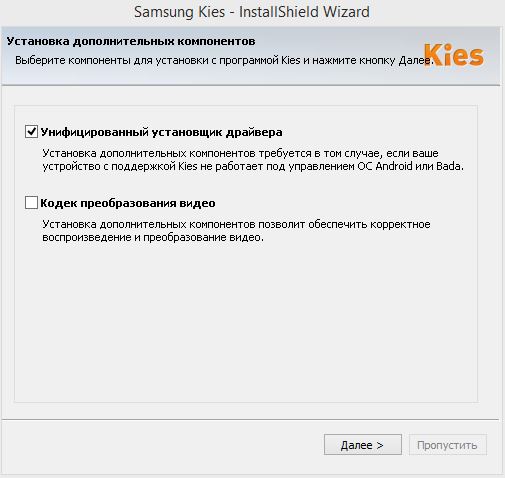 A kiegészítő elemek telepítési képernyőjén ellenőrizze az "Egységes illesztőprogram-telepítő" elemet.
A kiegészítő elemek telepítési képernyőjén ellenőrizze az "Egységes illesztőprogram-telepítő" elemet.
A program telepítve van - most már használhatja USB kábel csatlakoztassa az okostelefont a számítógéphez. Samsung alkalmazás A Kies automatikusan kapcsolatot létesít a mobil eszközzel.
Dolgozzon az alkalmazással
Közvetlenül a program indítása után nyissa meg az "Eszközök" menüt, és lépjen a "Beállítások" szakaszba. Az Általános lapon módosítsa az alkalmazás mappa helyét rendszerlemez a D fájlpartícióba:. Most, ha a Windows összeomlik, és újra kell telepítenie a rendszert, az okostelefonról mentett fájlok nem tűnnek el. 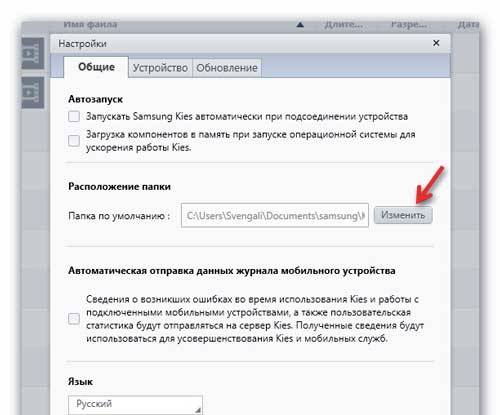
Az alkalmazás fő funkcióit a bal oldali menübe helyezik, így az okostelefon tartalmával való munka nem vet fel felesleges kérdéseket. 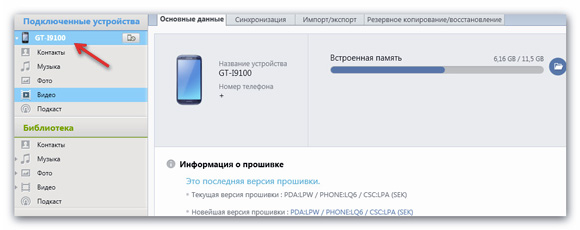 Ha például meg kell keresnie és szerkesztenie kell a fényképeket, akkor felmegy a "Fotók" szakaszba, és elvégzi a tartalomhoz amit szükségesnek tart - átmásolja, megváltoztatja a nevét, áthelyezi számítógépre stb.
Ha például meg kell keresnie és szerkesztenie kell a fényképeket, akkor felmegy a "Fotók" szakaszba, és elvégzi a tartalomhoz amit szükségesnek tart - átmásolja, megváltoztatja a nevét, áthelyezi számítógépre stb.
A program jellemzői között van egy hatékony eszköz a létrehozáshoz mentés minden felhasználói adat és beállítás, lehetővé téve a telefon visszaállítását, ha szükséges.
A Biztonsági mentés / Visszaállítás lapon kiválaszthatja azokat az összetevőket, amelyeket menteni szeretne.
Az Ön által megadott összes paramétert és személyes adatot egy speciális archívumba csomagolják, ahonnan visszajuttathatják azokat a telefonra. 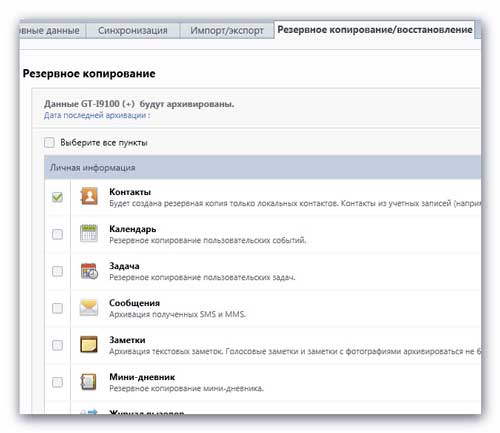
Rekordokkal dolgozni telefonkönyv lépjen a bal oldali menü „Névjegyek” szakaszába. A tetején látni fogja azokat a lapokat, amelyek jelzik a névjegyek tárolási helyeit - a mobil eszköz memóriáját, google fiókSIM-kártya. 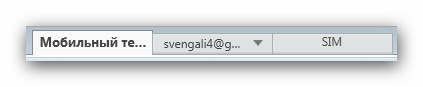
Névjegy szerkesztéséhez kattintson a bal egérgombbal. Megnyílik egy kényelmes űrlap, amelyben változtatásokat végezhet. 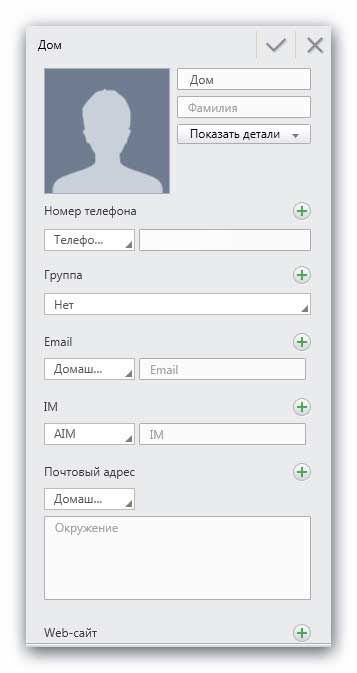
A szerkesztés után ne felejtse el kattintani a pipara - így mentheti meg a megváltozott kapcsolatot.
Egy másik kényelmes szolgáltatás az azonos rekordok kombinálása.
Az ismétlődő névjegyek törléséhez kattintson a jobb gombbal bármelyik bejegyzésre, és válassza a "Névjegy párbeszédlista megtekintése" lehetőséget. 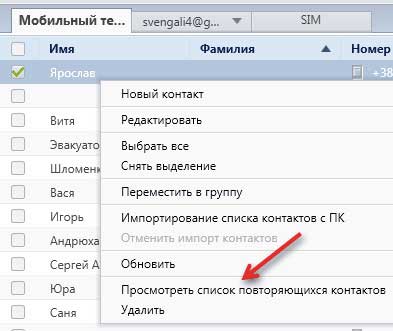
Nézze meg azt a listát, amelyet az alkalmazás nyújt Önnek, majd kattintson a "Névjegy párbeszéd egyesítése" gombra.
A Samsung Kies program automatikusan ellenőrzi a csatlakoztatott eszköz firmware-ének relevanciáját, és szükség esetén felajánlja a szoftver frissítését.  Saját magának a keresésnek új verzió és a firmware telepítéséhez kattintson a telefon modelljére a bal oldali menüben.
Saját magának a keresésnek új verzió és a firmware telepítéséhez kattintson a telefon modelljére a bal oldali menüben.
Megnyílik az eszközre vonatkozó oldal. Van egy „Frissítés” gomb, amely akkor aktív, ha van egy firmware új verziója.
Videó: hogyan lehet csatlakozni samsung okostelefon a számítógépre USB-n keresztül
Egy modern okostelefon, bár kompakt eszköz, de a maga módján alkalmassága Ez egy teljes értékű számítógépnek tekinthető, ugyanakkor rendelkezik a hordozható eszközök előnyeivel is. Ezenkívül a legtöbb okostelefon teljesen autonóm és minden funkciót képes elvégezni anélkül, hogy csatlakoznia kellene személyi számítógép. A modern telefonokon minden beállítás és beállítás elérhető, ha csak egy kapcsolat van az internettel. Ha az okostelefon professzionális javítást vagy beállítást igényel, vegye fel a kapcsolatot a hivatalos Samsung szervizközponttal.
Ha szüksége van rá új firmwarevagy el akarja menteni adatait a telefonról a számítógépre, szinkronizálásra van szüksége a számítógéppel. Ennek sokféle módja van - vezeték nélküli, például wi-fi, Bluetooth és mások, valamint kábel használatával. A legegyszerűbb és legmegbízhatóbb módszer a kapcsolat usb használatával. Hogyan lehet jól csinálni ezt az eljárást és a hasonló módszer használatával történő csatlakozás elhárításáról szóló cikkünkben tárgyaljuk.
Csatlakoztassa Samsung telefonját a számítógépéhez az usb használatával
Okostelefon számítógéphez történő csatlakoztatásához a usb port szüksége van egy okostelefonra, laptopra és egy megfelelő kábelre. Az okostelefonok általában rendelkeznek csatlakozóval a mini USB formátum csatlakoztatásához, mivel az kompaktabb, mint a szokásos. Az első lépés a kábel csatlakoztatása. Általában ez az egyetlen elvégzendő művelet, mivel a legtöbb eszköznél a kapcsolat automatikusan megtörténik.
Ha a kapcsolat nem történik meg automatikusan
- Lehet, hogy az eszköz további szoftvert igényel. A Samsung Kies általában minden telefonhoz megy. Vannak más programok is, például az SGS3 Easy UMS, amelyeket kifejezetten a velük való együttműködésre fejlesztettek ki Samsung Galaxy. A népszerű Samsung ExpressConnect programnak számos hasznos funkciója is van.
- Azt is ellenőriznie kell, hogy az összes illesztőprogram telepítve van-e és megfelelően működik-e.
- Lehet, hogy a kapcsolat automatikusan létrejött, de a számítógép nincs konfigurálva, hogy erről figyelmeztessen. Ebben az esetben meg kell néznie a tálcát vagy az Intézőt.
- Ha a kapcsolat nem történt meg, akkor lehet, hogy hibásan működik az eszköz vagy a kábel. Általában egy zsinór usb csatlakozás gyorsan elhasználódik, de mivel az ár nem magas, és a legtöbb felhasználó nem egyedül, lehetősége van egy másik kábel csatlakoztatására.

- Ennek oka is lehet szoftver hiba. Ebben az esetben ajánlott visszaállítani a gyári alapértelmezéseket. De mindig emlékeznie kell arra, hogy ezen eljárás megkezdése előtt minden fontos adatot más adathordozóra kell mentenie. Ellenkező esetben, miután visszaállította a beállításokat a gyári beállításokra, az összes nem mentett fájl el fog veszni.
Ha a kapcsolatot még mindig nem sikerült létrehozni, akkor a meghibásodás pontos oka meg tudja határozni a modern diagnosztikai berendezés varázslóját.
Helló
Manapság a mobiltelefon a legszükségesebb eszköz a modern ember életében. A mobiltelefonok és a Samsung márka okostelefonjai a népszerűségi osztály csúcsán helyezkednek el. Nem meglepő, hogy sok felhasználó ugyanazt a kérdést teszi fel (beleértve a blogomat is): "Hogyan lehet a Samsung telefont csatlakoztatni a számítógéphez" ...
Őszintén szólva, ugyanazon márkájú telefonom van (bár a modern szabványok szerint már elég öreg). Ebben a cikkben megvizsgáljuk, hogyan lehet a Samsung telefont csatlakoztatni a számítógéphez, és mit fog adni nekünk.
Ez telefonos kapcsolatot fog biztosítani a számítógéphez
1. Az összes névjegy biztonsági mentése (a SIM-kártyáról + a telefon memóriájából).
Régóta az összes telefonom (beleértve a munkához is) volt - mind egy telefonban voltak. Mondanom sem kell, mi történik, ha ledobja a telefont, vagy csak akkor kapcsol be a megfelelő időben? Ezért a biztonsági másolat készítése az első dolog, amelyet a telefon számítógéphez történő csatlakoztatásakor ajánlom.
2. Cserélje telefonját számítógépes fájlokkal: zene, videó, fényképek stb.
3. Frissítse a telefon firmware-jét.
4. Bármely névjegy, fájl stb. Szerkesztése
Hogyan csatlakoztathat egy Samsung telefont a számítógéphez
Csatlakozni samsung telefon a számítógépre, amire szüksége lesz:
1. USB-kábel (általában a telefonhoz tartozik);
2. Samsung Kies program (letöltheti a hivatalos weboldalról).
telepítés samsung programok A Kies nem különbözik más programok telepítésétől. Az egyetlen dolog, amit meg kell választania a megfelelő kodeket (lásd az alábbi képernyőképet).
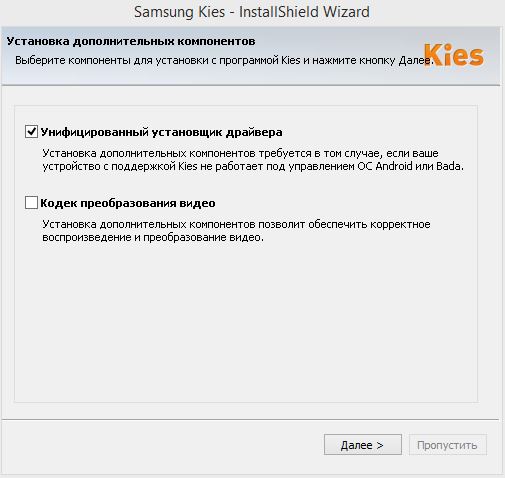
Codec kiválasztása a Samsung Kies telepítésekor.
A telepítés befejezése után azonnal létrehozhat parancsikont az asztalon a következőhöz: gyors indulás programozza és futtassa.

Ezután csatlakoztathatja a telefont USB port egy számítógép. A Samsung Kies program automatikusan elkezdi csatlakozni a telefonhoz (kb. 10-30 másodpercig tart.)
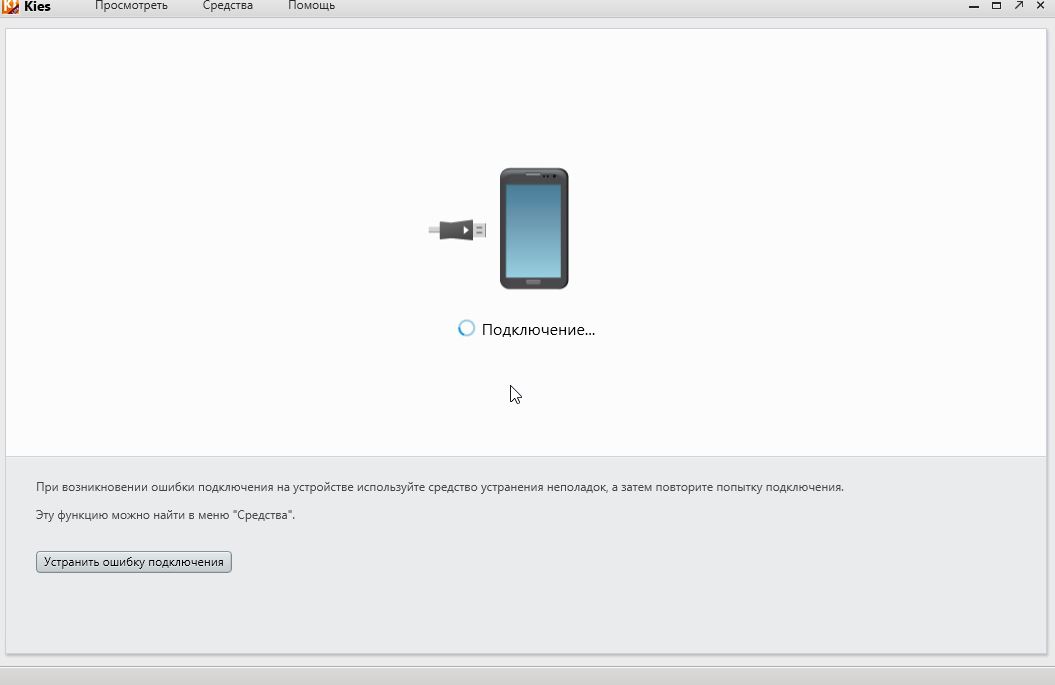
Hogyan lehet biztonsági másolatot készíteni az összes névjegyről telefonról számítógépre?
A Samsung Kies hordozórakéta Lite módban - csak lépjen a szakaszba mentés adatok és helyreállítás. Ezután kattintson a " válassza ki az összes elemet"majd" mentés".
Néhány másodperc alatt az összes névjegyet lemásolja. Lásd az alábbi képernyőképet.
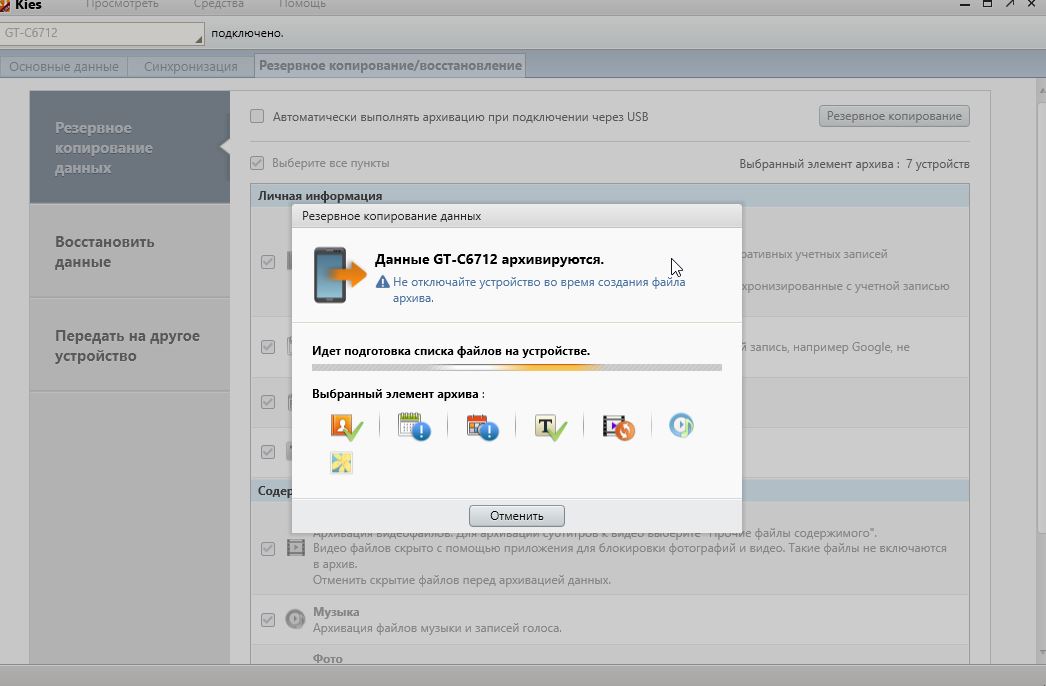
közel
Az Internet terjesztése
Használja a két módszer egyikét:
A Samsung Galaxy beállítása USB-modemként
Utasítások operációs rendszerrel rendelkező számítógépekhez Windows Vista és fel.
Az „USB-modem” funkció használatával egy okostelefon vagy táblagép elosztja az internetet a SIM-kártyáról egy számítógépre vagy laptopra USB-kábellel. Nem terjesztheti az internetet számítógépről a Samsung Galaxyra, ehhez vásároljon egy helyhez kötött útválasztót. Használat:

Ha hibák lépnek fel a számítógépen, forduljon segítségért az operációs terem fejlesztőjéhez. windows rendszerek (Microsoft) vagy a számítógép gyártója.
Ha a beállítás helyes, de az internet nem működik, indítsa újra a Samsung Galaxy készüléket és a számítógépet, és próbálja újra.
Előnyök:
- A Samsung Galaxy újratöltése laptopról vagy számítógépről történik;
- A kapcsolat sebessége nagyobb, mint ha Wi-Fi-vel csatlakozik.
hátrányai:
- Nem eredeti kábel használata esetén a csatlakozási sebesség csökkenhet;
- Ugyanakkor az internet csak egy számítógépet használ.
A Samsung Galaxy beállítása Wi-Fi útválasztóként
A „Wi-Fi hozzáférési pont” funkció használatával egy okostelefon vagy táblagép elosztja az internetet a SIM-kártyáról egy számítógépre vagy laptopra Wi-Fi-n keresztül. Használat:
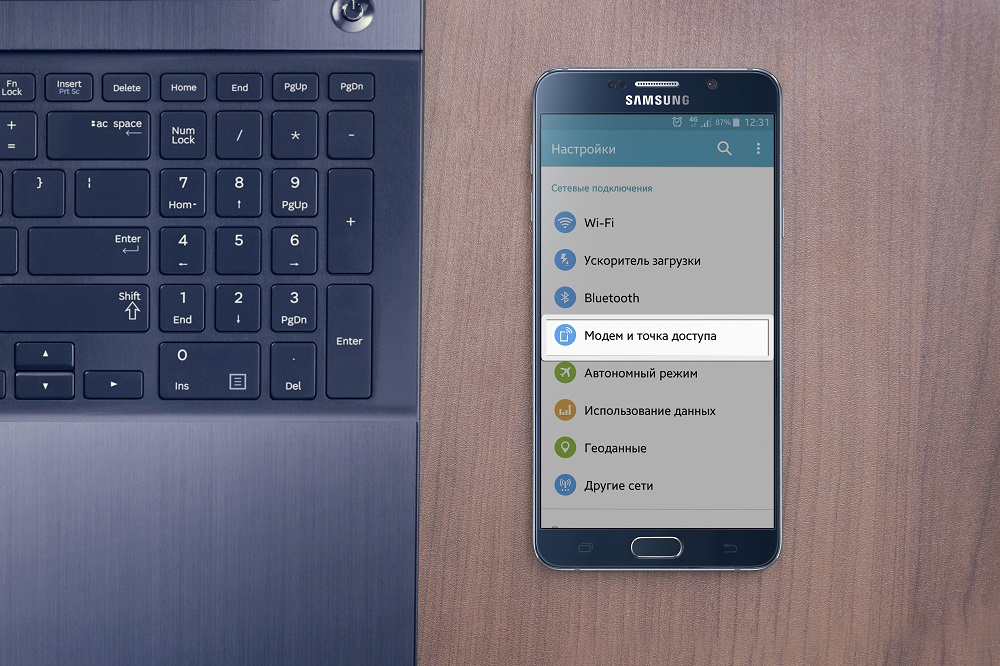
Ha a másik eszköz nem csatlakozik a hálózathoz, ellenőrizze, hogy helyesen írta-e be a jelszót.
Ha megjelenik a hálózati kapcsolat ikon, de az internet nem működik, ellenőrizze a beállítást mobil internet a Samsung Galaxy-on. Ne felejtse el ellenőrizni a SIM-kártya egyenlegét és a hálózati jel erősségét.
Ha a beállítás helyes, de az Internet nem működik, indítsa újra mindkét eszközt, és próbálja újra.
Előnyök:
- Nincs szükség illesztőprogramok telepítésére és vezeték használatára;
- Ugyanakkor az Internet 10 eszközre terjeszthető.
hátrányai:
- A csatlakozási sebesség kisebb, mint amikor USB-kábellel csatlakoztatják, és az eszközök közötti távolságtól függ;
- A Samsung Galaxy gyorsan lemerül.
Mobil hozzáférési pont beállítása.
Megváltoztathatja a hozzáférési pont alapértelmezett beállításait. Ehhez tiltsa le a „Mobil hozzáférési pont” elemet, és nyomja meg az „Opciók” gombot, válassza a „Hozzáférési pont konfigurálása” elemet. A következő lehetőségek állnak rendelkezésre:

- SSID - a keresés során megjelenő hozzáférési pont neve;
- Biztonság - kérjen jelszót (WPA2 PSK) vagy csatlakozzon jelszó nélkül (nyitott);
- Jelszó - szükséges, ha a Biztonság mezőben a WPA2 PSK van kiválasztva. Jelszó hossza - legalább 8 karakter, csak latin betűket és számokat használjon;
- Eszköz elrejtése - elrejti az SSID azonosítót, és csatlakoztatáskor manuálisan kell beírnia. Nem ajánlott kezdő felhasználók számára;
- Broadcast Channel - megváltoztatja a sugárzási frekvenciatartományokat. A kezdő felhasználók számára az „Auto” lehetőséget javasoljuk. Ez a beállítás nem érhető el egyes készülékeken.
Speciális beállítás haladó felhasználók számára
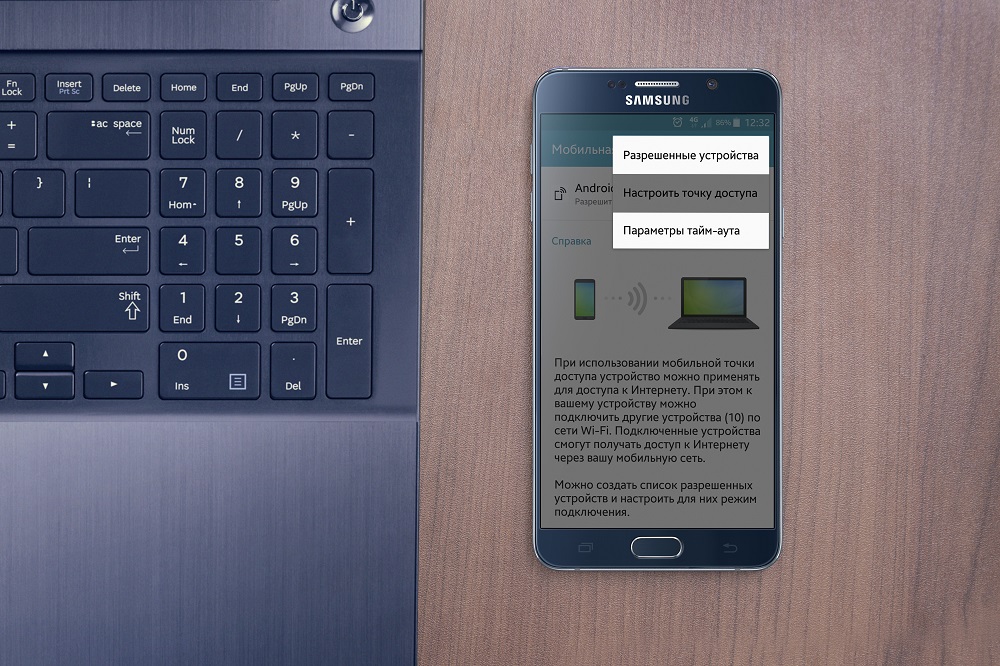
- Engedélyezett eszközök - csatlakoztatott eszközök szűrése MAC-cím alapján;
- Időtúllépési paraméterek - az az idő, amely után a mobil hozzáférési pont funkció kikapcsol, ha egyetlen eszköz nincs csatlakoztatva ehhez.




